FlickrはアメリカのYahoo!のサービス
みなさん、こんにちは!
先日、iPhoneの写真を自動的にFlickrに保存される方法を書き始めました。
↓
iPhoneに写真を入れっぱなしの人、iPhoneが壊れたり紛失すると写真が全滅しますよ。こうやって解決しましょう。 - 非天マザー
今回は、まず、Flickrのユーザーになるために、Flickrのアカウントの作り方を説明します。
iPhoneの画面で説明しますね。
アカウントの作り方
まずはFlickrのホームページをSafariなどのウェブブラウザで開きます。
↓
こんな画面ですね。
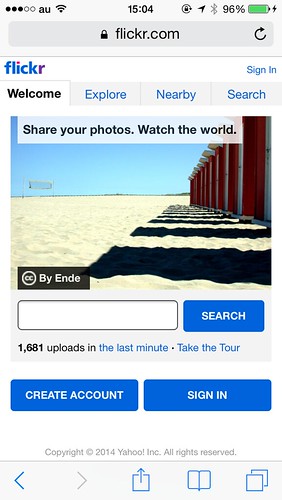
「CREATE ACCOUNT」をタップします。
次のような画面になります。
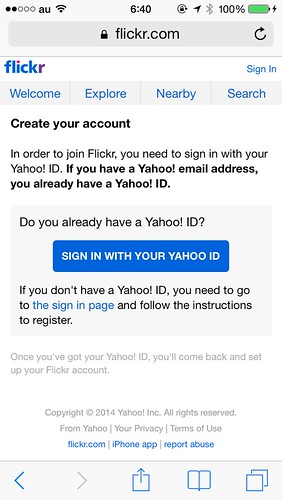
「あなたは、Yahoo! IDを持っていますか?」
と書かれています。
ここで言うYahoo! IDとは日本のYahoo!ではありません。
アメリカのYahoo!です。
ほとんどの人はアメリカのYahoo!のアカウントを持っていないと思うので、「the sign in page」と書かれている部分をタップします。
そうです。
Flickrにアカウントを作るには、アメリカのYahoo!にアカウントを作ることになるんです。
なぜなら、FlickrはアメリカのYahoo!の傘下にあるからです。
というわけで次のような画面になります。

「Create Account」ボタンをタップします。
次の入力画面になります。
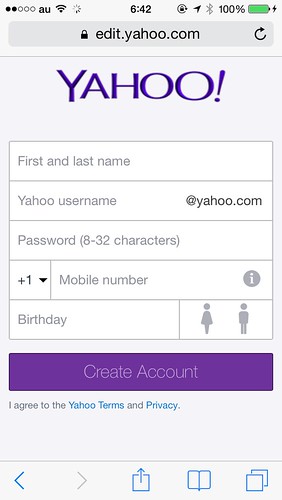
「First and last name」欄にはアルファベットで氏名を。
「Yahoo! username」欄にはアメリカのYahoo!に作る希望のメールアドレスを。
「Password」欄にはパスワードを。
パスワードは8文字以上32文字以下で、最低1文字のアルファベットの大文字が必要なようです。
「+1」と表示されている欄をタップして、「Japan(+81)」を選んで「完了」を押します。
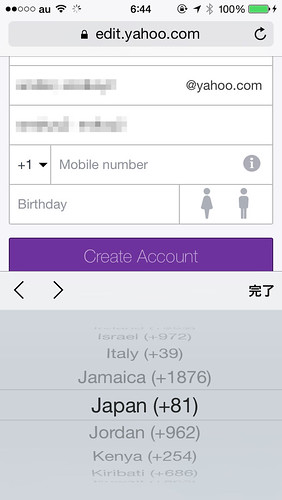
「Mobile number」欄には、iPhoneの電話番号を先頭の「0」は省略して入力します。
例えば、
090-XXXX-XXXX
なら、
90XXXXXXXX
と入力します。
「Birthday」欄には生年月日を入力します。
すべて入力したら、「Create Account」ボタンをタップします。
次に画像を見て、その文字を入力します。
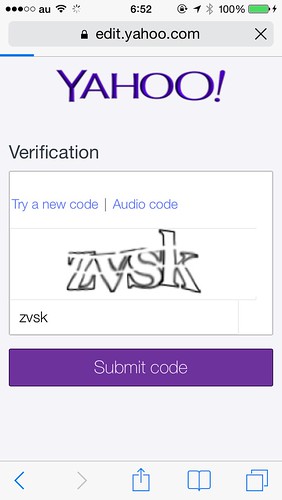
入力したら、「Submit code」をタップします。
次の画面に、さっき入力した電話番号が表示されているのを確認して、「Send SMS」ボタンをタップします。
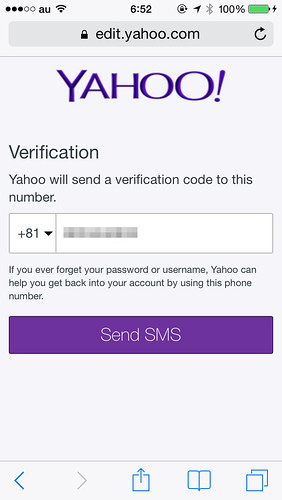
ここで、iPhoneの宛にSMS(ショートメッセージ)で確認コードが送られてきます。
SMSを見るためのアプリはiPhoneに入っている「メッセージ」というアプリです。
これがSMSアプリなので、メッセージを見ましょう。
コードが記載されています。
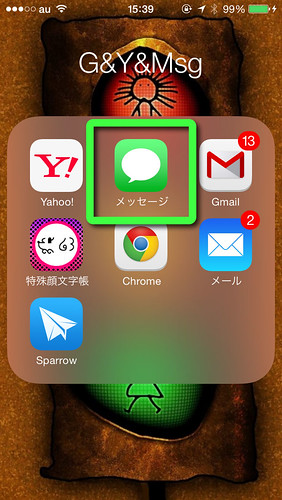
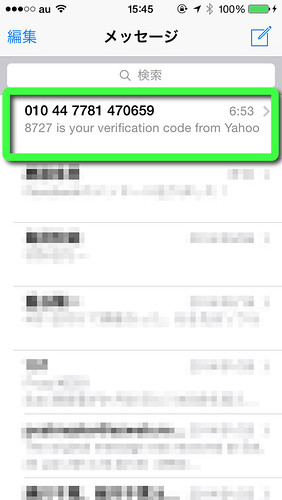
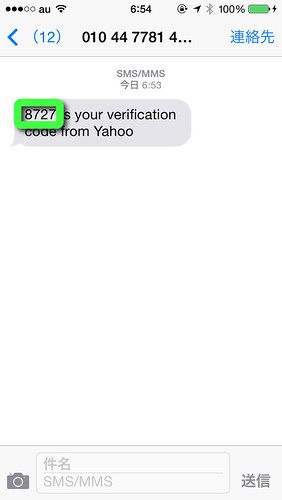
コードを確認したら、ウェブブラウザに戻って、コードを入力し、「Submit code」をタップします。
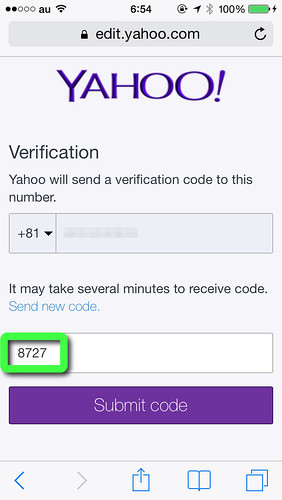
はい、これでアメリカのYahoo!のアカウントができました。
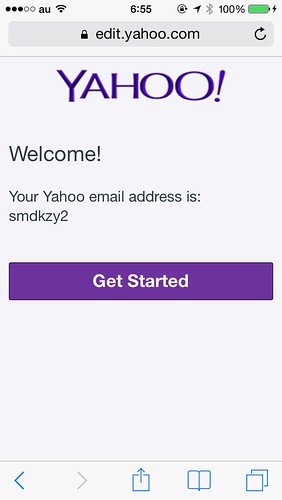
「Get Started」をタップします。
するとYahoo!のサインイン画面になるので、さっき作ったアカウント名とパスワードを入れて、「Sign In」をタップします。
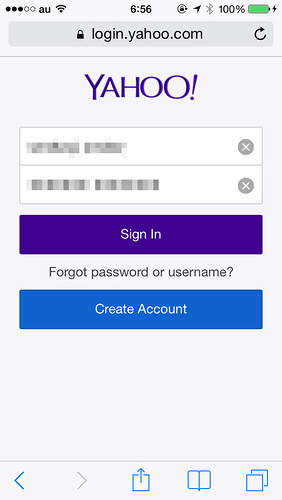
今度は次のように、Flickrの画面になります。
すでにアカウント名が入っているので、このまま、「CREATE YOUR ACCOUNT」を押します。
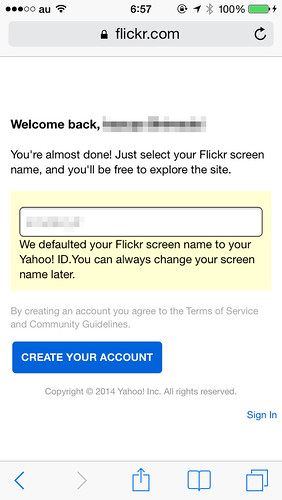
はい、簡単でしたね。
これであなたは1TB(テラバイト)もの巨大な無料の写真保管庫を手に入れたわけです。
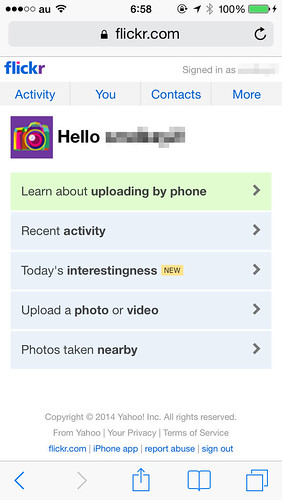
ただし、このままでは、iPhoneの写真を自動的にFlickrに保存する仕組みはできあがっていません。
次回は、そのやり方を説明します。
お楽しみに〜。
↓
書きました。
ガラケーには真似できない!iPhoneが壊れたり盗まれてもiPhoneで撮った写真を失わない方法 - 非天マザー by B-CHAN
関連記事
iPhoneに写真を入れっぱなしの人、iPhoneが壊れたり紛失すると写真が全滅しますよ。こうやって解決しましょう。 - 非天マザー
携帯電話やiPhoneのカメラの画素数について(画素数が多いほど高画質だと思っている人へ) その1 - 非天マザー
Photoshop Touchは多機能と使いやすさを兼ね備えた超オススメiPhone/Androidアプリ - 非天マザー
